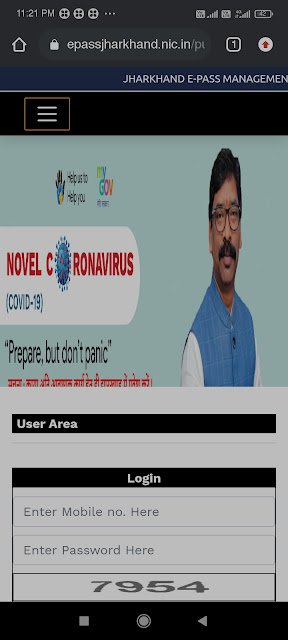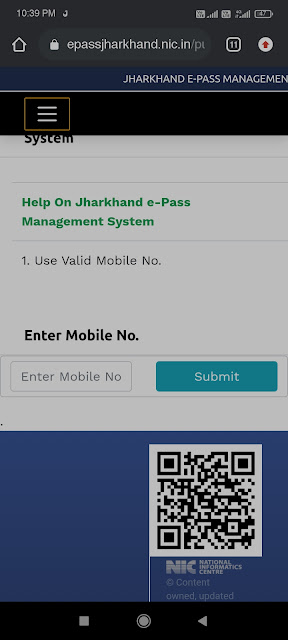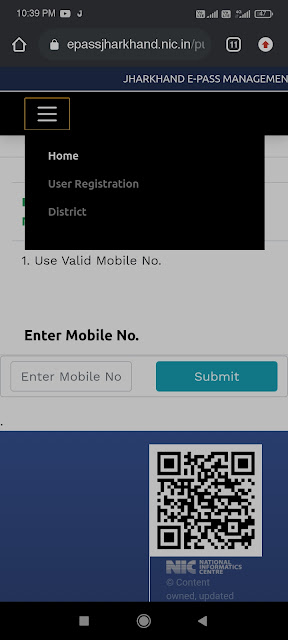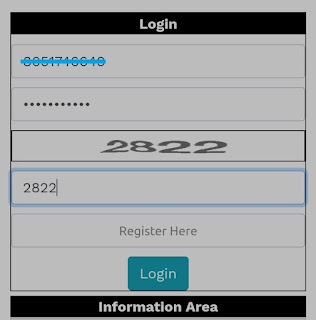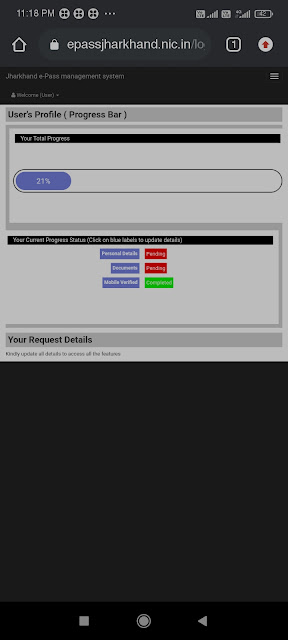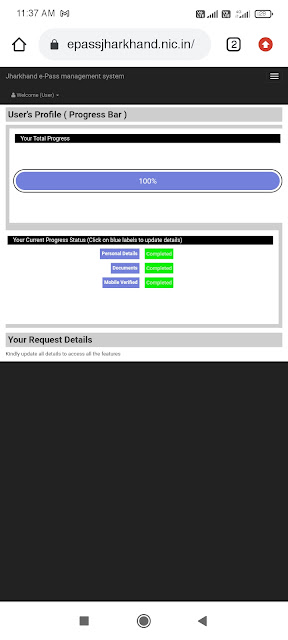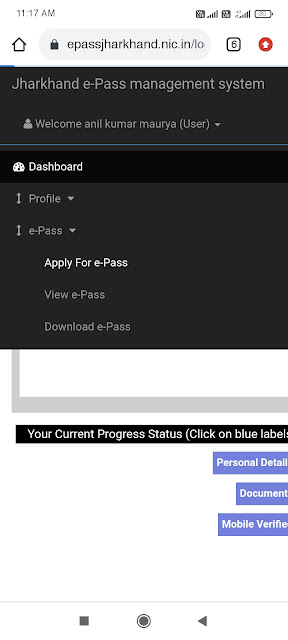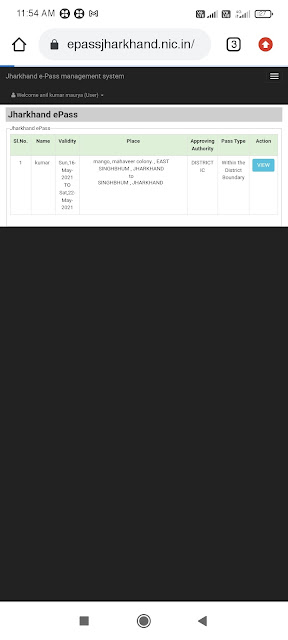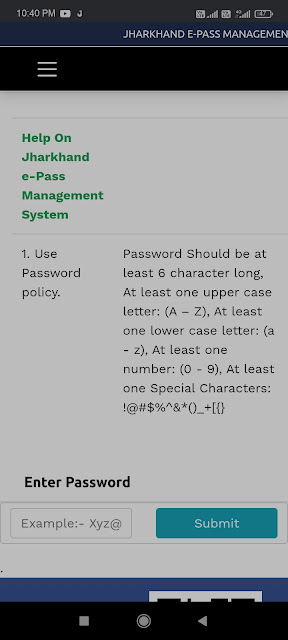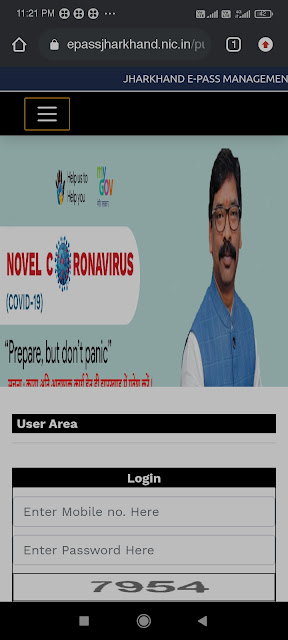Ranchi : झारखंड में स्वास्थ्य सप्ताह को बढ़ाते हुए 16 मई से 27 मई तक के लिए लॉकडाउन लगाया गया है। कोरोना के बढ़ते हुए हालातों को देखते हुए सख्ती भी बढ़ाई गई है। बिना ई-पास के बाइक, कार या किसी भी वाहन से सड़क पर निकलना महंगा साबित हो सकता है। वहीं इन नियमों का पालन नहीं करने पर दंडस्वरूप जेल भी हो सकता है। ई-पास के द्वारा आप आसानी से अपने कार्य हेतु वाहन से आवागमन कर सकते हैं।
लॉक डाउन के समय आवागमन हेतु वाहन का ई-पास कैसे बनाये? कईयों के लिए यह एक समस्या हैं।
बहुत से लोगों को यह नहीं पता कि ई-पास प्राप्त कैसे करें। कुछ लोगों को यह जानकारी जरूर है कि ई-पास इंटरनेट के माध्यम से बनाया जा सकता है लेकिन कहाँ से कैसे इससे अनभिज्ञ हैं।
तो आपको घबड़ाने की आवश्यकता नहीं है। हम आज आपको स्टेप बाय स्टेप बताने जा रहें है की वाहन के लिए ई -पास कैसे बनाये।
स्टेप नंबर 1
सबसे पहले अपने मोबाइल के ब्राउजर google या crome पर जाएं वहां दिए गए इस लिंक को लिखे।
(यह साइट झारखंड सरकार के द्वारा जारी किया गया है।)
स्टेप नंबर 2
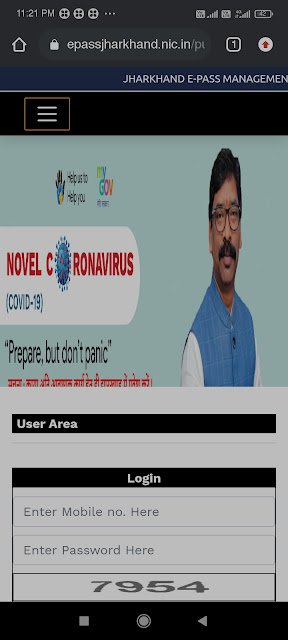 |
| 1 |
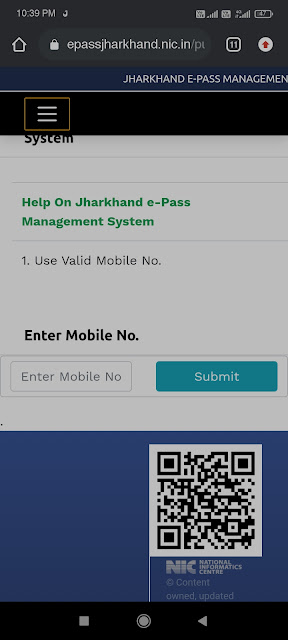 |
| 2 |
अब दिया गया 1 या 2 जैसा इमेज आपकी स्क्रीन पर दिखेगा। आपको बायीं ओर ऊपर 3 लकीर एक साथ दिख रहे होंगे वहां टच करें आपको Home, User Registration और District का ऑप्शन दिखेगा। आप नया ई-पास बनाना चाहते है तो आपको User Registration को टच करना है।
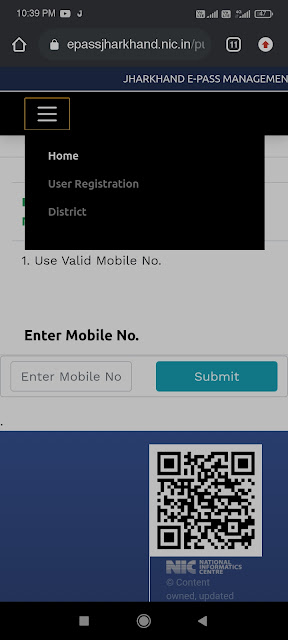 |
| 3 |
स्टेप नंबर 3
स्क्रीन पर आपको Inter mobile No. का ऑप्शन दिख रहा होगा। यहां पर अपना मोबाइल नंबर लिख कर Submit को टच करें। अब Confirm mobile No.के ऑप्शन पर दुबारा से अपना मोबाइल नंबर लिख कर Submit पर टच करें।
अब आपको पासवर्ड बनाने का ऑप्शन मिलेगा। जैसा कि इमेज नंबर 4 पर आप देख रहे हैं। पासवर्ड बनाते समय आपको ध्यान देना है। स्क्रीन पर आपको पासवर्ड बनाने के नियम भी दर्शाए गए हैं। पासवर्ड उन्हीं शर्तों के आधार पर बने होने चाहिए।
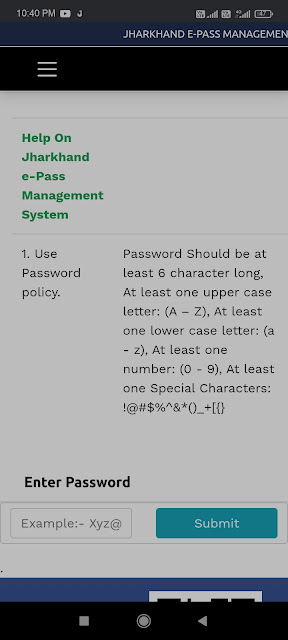 |
| 4 |
यहां दिए गए उदाहरण के द्वारा समझें- Abc@12345 या abC#9876
जाने पासवर्ड के शर्त एवं निर्देश: पासवर्ड का एक वर्ड कैपिटल / एक स्माल / एक स्पेशल कैरेक्टर और एक नंबर अवश्य होना चाहिए। तभी आपका पासवर्ड स्वीकृत किया जाएगा। इस पासवर्ड को भविष्य में इस्तेमाल करने के लिए अवश्य याद रखें या कहीं सुरक्षित जगह नोट कर लें। अब पासवर्ड बनाये और Submit करें। फिर दुबारा से Confirm password के ऑप्शन पर वही पासवर्ड लिख कर सबमिट करें। अब आपका रजिस्ट्रेशन पूरा हुआ।
स्टेप नंबर 4
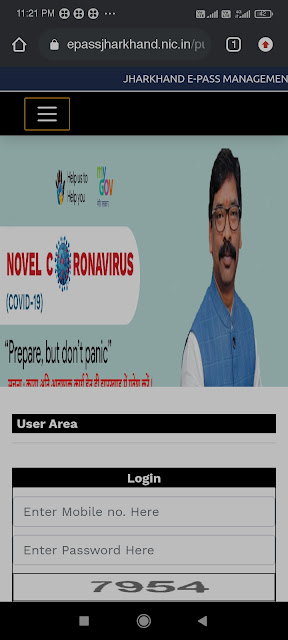 |
| 5 |
आपको स्क्रीन पर अब लॉगिन का ऑप्शन दिख रहा होगा। यदि नहीं दिख रहा तो बायीं ओर 3 लकीर पर क्लिक कर Home को टच करें। इमेज 5 जैसा Login का ऑप्शन आपको दिख रहा होगा। जिसमें आपको अपना वही मोबाइल नंबर और पासवर्ड लिखना है जो आपने रजिस्ट्रेशन करते समय लिखा था। इसे लिखने के बाद नीचे 4 अंक दिख रहे होंगे उसे भी ठीक उसी 4 अंक के नीचे दिए गए ऑप्शन पर लिखे और Login पर टच करें।
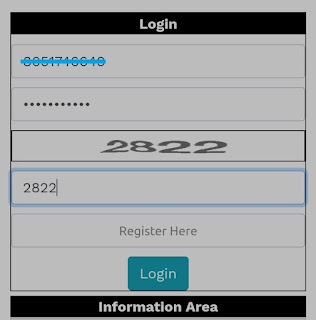 |
| 6 |
अब आपको User Profile दिख रहा होगा। जैसा इमेज 7 में दिखाया गया है। यहां आपको 21% पर आपका प्रोफाइल बना हुआ है जिसे 100% बनाना है।
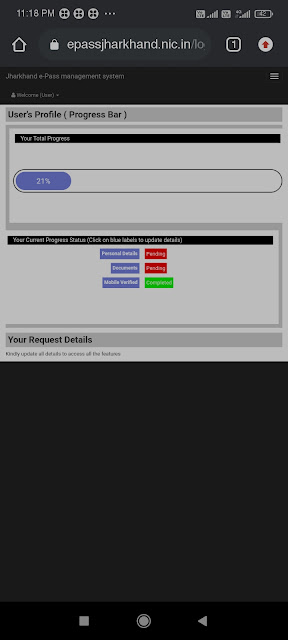 |
| 7 |
इस पेज के नीचे आपको
Personal Details – Pending
Documents – Pending
Mobile Verified – Completed
दिख रहा होगा। तो आपको जल्दी से Pending वाले ऑप्शन को पूरा कर लेना है जिससे कि आपका प्रोफ़ाइल 100% बन जाये।
तो अब आप Personal Details पर टच करें यहां आप अपना पर्सनल जानकारी दर्ज करें। जैसे नाम, जन्म तिथि, जेंडर, पिता का नाम, फिर अपना पूरा पता, राज्य, जिला और पिन लिख कर Save कर दें। अब स्क्रीन पर आपको आपका प्रोफ़ाइल 79% बना दिख रहा होगा और पर्सनल डिटेल्स के आगे Completed हो गया होगा। इसके बाद Documents के ऑप्शन को चुने। यहां आपको एक ID सेलेक्ट करनी हैं। जिसमें आपके पास ऑप्सन है वोटर कार्ड / आधार कार्ड / पासपोर्ट / पैन कार्ड या ड्राइविंग लाइसेंस।
इनमें से एक को सेलेक्ट करने के बाद नीचे इस आई डी का नंबर लिख कर सेव कर देना होगा।
अब आपके प्रोफ़ाइल का प्रोग्रेस बार 100% आपको दिख रहा होगा। आइये अब अपने अगले स्टेप की ओर बढ़ते हैं।
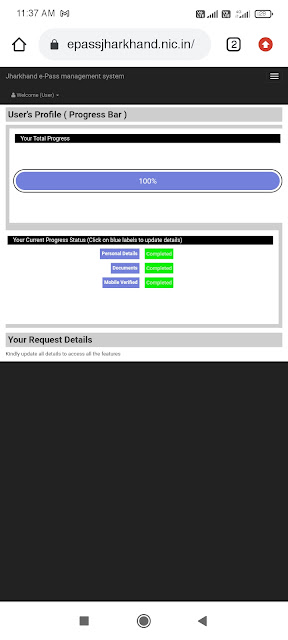 |
| 8 |
स्टेप नंबर 5
स्क्रीन की दायीं ओर ऊपर आपको 3 लकीर एक साथ दिख रहे होंगे उसे टच करते ही बायीं ओर Dashboard दिखेगा। जिसके नीचे Profile और e-pass का ऑप्शन दिख रहा होगा। यदि आपको आपकी प्रोफ़ाइल में कुछ बदलाव करना है तो Profile चुने अन्यथा e-pass चुने। e-pass को टच करते ही आपको आपकी स्क्रीन पर इमेज 9 जैसा दिखाई देगा। जहां पर 3 ऑप्शन दिखेंगे।
Apply For e-pass
View e-pass
Download e-pass
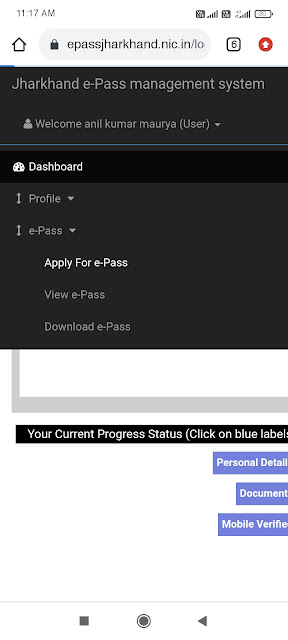 |
| 9 |
हमें e-pass बनाना है इसलिए हम पहले वाला ऑप्शन चुनेंगे। इसलिए Apply For e-pass को टच करें। यहां आपको दो ऑप्शन दिए गए हैं। पहला में आप जिस जिले में वर्तमान में रह रहे हैं वह जिला (District) चुने, फिर दूसरे में आपको चार तरह के ऑप्शन दिखाई देंगे –
Going outside Jharkhand
(झारखंड से बाहर जा रहें हैं)
Outside the District but within Jharkhand
( वर्तमान जिला से बाहर)
Within the District boundary
(वर्तमान जिला के अंदर)
Coming inside Jharkhand
(झारखंड में आ रहे हैं)
जिसमें से एक आपको चुनना होगा। उसके बाद Save कर दें। जैसे ही आप सेव करते हैं आपके सामने एक फॉर्म ओपन हो जाएगा। यह अंतिम प्रक्रिया है।
इसमें कुछ तो पहले से ही भरे मिलेंगे जिनकी जानकारी आपने पहले से दे रखी है। अन्य ऑप्सन को ध्यान से पढ़ते हुए भरे।
 |
| 10 |
अपना वर्तमान पता लिखें। राज्य दर्ज करें। अब जिस जिले में जाना चाहते है उस जिले को चुने। विजिट करने वाले जगह का पूरा पता दें। e-pass की कैटेगरी चुने आप को किसलिए पास चाहिए जैसा इमेज 10 में दिया गया है। फिर टाइप ऑफ जर्नी में आपको दो ऑप्शन मिलेंगे। One way और Visit and Return। यदि आपको बस एक बार आना या जाना है तो पहला ऑप्शन चुनें अन्यथा दूसरा चुनें। Request shedule on में आज का Date चुने या जब आपको जाना है उस दिन को चुने। यह ध्यान रहे यह पास अभी केवल 16 से 27 मई तक के लिए बनेगा। और यह पास केवल एक सप्ताह तक के लिए ही बनाया जाएगा।
Request shedule Upto में आज से 7 दिन के अंदर का दिन डाल सकते हैं। या जब आपको वापस आना है उस दिन को चुने। लेकिन दिनों का अंतराल 7 दिनों से कम होना चाहिए।
Request Time on में जाने का समय चुने और Request Time Upto में वापसी का समय चुने। ध्यान रहे समय 24 घंटे या रेलवे समय के अनुसार ही चुने। जैसे रात को 8 बजे वापस आना है तो आपको 20 का समय चुनना होगा।
अब Type of Vehicle में two या four को चुनना होगा। बाइक के लिए two और car के लिए four चुने। नेक्स्ट ऑप्शन में No of person चुनना है- बाइक के लिए 1 और कार के लिए 3 लोगों को ही अनिवार्य किया गया है। और अंत में अपने वाहन का रजिस्ट्रेशन नंबर दर्ज करें।
नीचे 10 Declaration हैं, इसे ध्यान से पढ़े और टिक करें। उसके बाद Agree & Proceed पर टच करें। अब आपका e-pass तैयार हो गया।
स्टेप नंबर 6
पुनः अब दायीं ओर के तीन लकीर पर टच करें बायीं ओर के e-pass ऑप्शन को चुने और Download e-pass को टच करें।
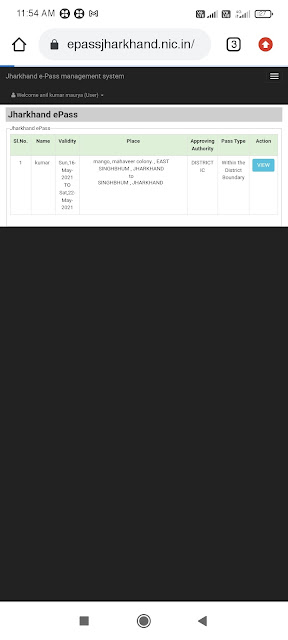 |
| 11 |
अब आपको इमेज 11 जैसा आपकी स्क्रीन पर दिखेगा। आप View पर टच करें। अब आपका e-pass आपके पास है। इसे PDF के रूप में डॉउनलोड कर लें। जरूरत के समय इसका प्रयोग करें। हो सके तो इसे प्रिंट करवा कर भी रख सकते हैं। इन स्टेप्स को आप कंप्यूटर पर भी फॉलो कर सकते हैं।
यह जानकारी आपको कैसी लगी हमें अवश्य बताइयेगा।